Windows-megoldás, Os x-megoldás, Readiris pro 15 for hp – HP LaserJet Pro MFP M227fdw Instrukcja Obsługi
Strona 14: Telepítési megjegyzések
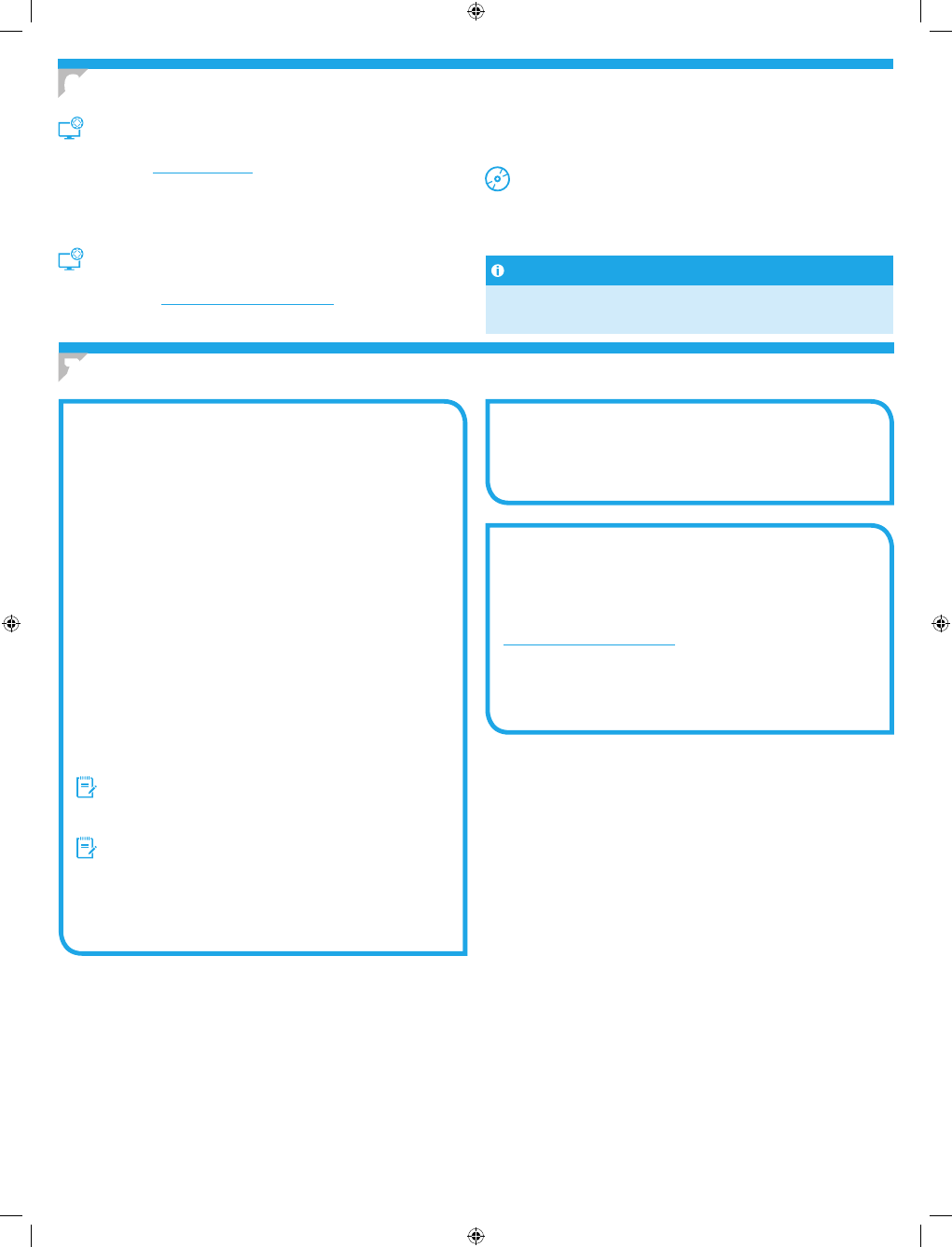
14
Windows-megoldás
1. Helyezze be a CD-t a számítógépbe, vagy indítsa el az internetről
letöltött szoftvertelepítő fájlt.
2. A szoftvertelepítő érzékeli az operációs rendszer nyelvét, és azon
a nyelven jeleníti meg a telepítőprogram főmenüjét. Ha CD-ről telepít,
és a telepítőprogram 30 másodpercig nem indul el, nyissa meg
a számítógépen a CD-meghajtót, és indítsa el a SETUP.EXE nevű fájlt.
3. A Software Selection (Szoftver kiválasztása) képernyőn a telepítendő
szoftver részleteit láthatja.
•
Az ajánlott szoftvertelepítés a nyomtató-illesztőprogramot, valamint
az elérhető készülékfunkciókhoz tartozó szoftvert foglalja magában.
•
A telepített szoftver testreszabásához kattintson a Customize
software selections (Szoftverkiválasztás testreszabása)
hivatkozásra. Ha végzett, kattintson a Tovább gombra.
4. Telepítse a szoftvert a képernyőn megjelenő útmutató alapján.
5. Amikor a telepítő a csatlakozás típusának kiválasztására kéri,
a kialakítandó kapcsolat típusának megfelelően válasszon:
• Közvetlen csatlakozás ehhez a számítógéphez USB-kábel
segítségével
• Csatlakozás hálózaton keresztül
• Segítséget kérek az első vezeték nélküli kapcsolat kialakításához
MEGJEGYZÉS: Ha hálózaton keresztül csatlakozik, a nyomtató
észlelésének legegyszerűbb módja az Automatically find my printer
on the network (A nyomtató automatikus megkeresése a hálózaton)
lehetőség választása.
MEGJEGYZÉS: Vezeték nélküli üzembe helyezés esetén válassza
a Help me set up a first-time wireless connection (Segítséget kérek
az első vezeték nélküli kapcsolat kialakításához), majd a Yes, retrieve
the wireless settings on my computer (Igen, olvassa be a számítógép
vezeték nélküli beállításait) lehetőséget.
OS X-megoldás
1. Indítsa el a HP Easy Start eszközt.
2. Végezze el az eszköz üzembe helyezését és a szoftver telepítését az
útmutatásnak megfelelően.
Readiris Pro 15 for HP
A Readiris Pro összetett optikai karakterfelismerési és beolvasási
funkciókkal ruházza fel a megvásárolt HP terméket. Papírra nyomtatott
dokumentumaiból egyszerűen készíthet kereshető, tárolásra és
megosztásra alkalmas PDF-fájlokat.
A szoftvert a következő címekről töltheti le az internetről:
www.hp.com/support/ljmfpM227P
Válassza a Drivers (Illesztőprogamok) lehetőséget, válassza ki a megfelelő
operációs rendszert, majd kattintson a Next (Tovább) gombra. Kattintson
az Application - 3rd Party (Alkalmazás - külső) elemre, majd a Download
(Letöltés) gombra.
6. A szoftvertelepítő fájlok megkeresése vagy letöltése
7. A szoftver telepítése
1. módszer: Letöltés a HP Easy Start webhelyről
(Windows és OS X)
1. Keresse fel az
123.hp.com/laserjet
webhelyet, és kattintson a Download
(Letöltés) gombra.
2. Kövesse a képernyőn megjelenő utasításokat és üzeneteket a fájlnak a
számítógépre történő mentéséhez.
3. Indítsa el a szoftverfájlt abból a mappából, amelybe mentette, majd folytassa
a
7. A szoftver telepítése
lépéssel.
2. módszer: Letöltés a nyomtatótámogatási
webhelyről (Windows és OS X)
1. Látogasson el a
www.hp.com/support/ljmfpM227P
weboldalra.
2. Válassza a Software and drivers (Szoftverek és illesztőprogramok)
lehetőséget.
3. Töltse le a nyomtatótípusának és operációs rendszerének megfelelő szoftvert.
4. Indítsa el a szoftverfájlt abból a mappából, amelybe mentette, majd folytassa
a
7. A szoftver telepítése
lépéssel.
3. módszer: Telepítés a nyomtató CD-jéről
(csak Windows)
1. Helyezze be a nyomtató CD-jét a számítógépbe.
2. Folytassa a
7. A szoftver telepítése
lépéssel.
Telepítési megjegyzések
A nyomtató szoftveréről a nyomtató CD-jén megtalálható, a telepítési
megjegyzéseket tartalmazó fájl nyújt tájékoztatást.
6/23/2016 8:28:47 PM